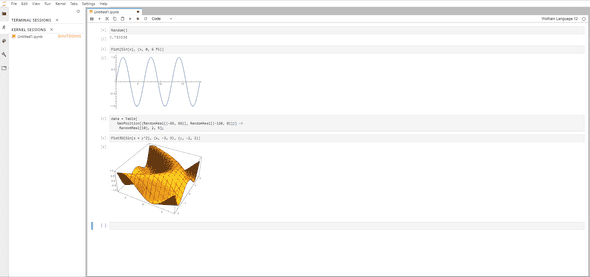Wolfram 语言和引擎
Wolfram Mathematica 是一个比较完善的数学运算系统,它可以运算各种各样的与数学或者统计有关的内容,我个人感觉它比 Matlab 要好用得多,而且它可以访问 Wolfram Cloud 去调用一些知识库来进行运算,官方称为“知识运算引擎”。并且它还官方内置了全中文的帮助文档,包括所有运算示例,可谓十分的方便了。
但有一个小问题 —— Mathematica 和 Matlab 一样,售价比较高,一般学生党不太能承受得了这个价格,通过学生认证也即使在打折期间也需要约80美金才能购买一个版本(包括小版本升级,不包括大版本升级,永久授权)。当然你可以选择用盗版.... 说实话我也是在我还在使用盗版软件的时候找到的这个软件并意识到它是如此的方便。而且它几乎没有什么盗版防护,注册机的源码都有....
不过,前几天当我购买 Mathematica 的时候发现,官方现在提供了一个被称为 Wolfram Engine 的程序,可以免费使用,这个程序包含可以使用 WSTP (Wolfram 符号传输协议) 和 REPL WolframScript 的工具。但由于它是命令行程序,并无法提供绘图之类的功能,所以我就找了一下,用一些方法让它可以将绘图有限的显示出来。
以前我经常使用 Jupyter 来建立远程网页 IDE 方便我用手机之类的设备写简单的代码。虽然它是用 Python 写的,而且默认带的也是 Python 的环境,但它可以通过安装“内核”来提供对其他语言的支持。经过搜索我发现,现在已经有一个可以支持 Wolfram Engine 的 Jupyter 内核 —— https://github.com/WolframResearch/WolframLanguageForJupyter ,而且这个内核是 Wolfram Research 官方出品的。
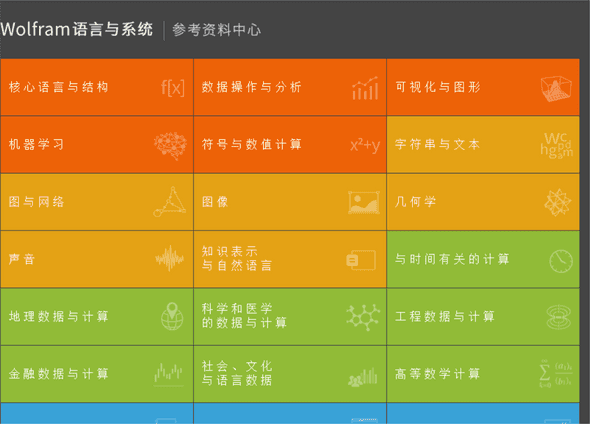
安装 WolframLanguageForJupyter
Jupyter 的安装比较简单,所以我在此就略过了。
这个 Jupyter 内核需要 wolframscript 程序才能运行,所以我们可以到 Wolfram Engine 的申请页面注册并下载一个免费的 Wolfram Engine。
安装好之后我们还需要一个安装文件。实际上你根据项目主页的教程就可以成功部署,但我在使用第一种方法部署过程中出现了问题,导致部署没有成功,所以我通过第二种方法进行了部署。
之后的安装其实就比较简单了,先运行 wolframscript 命令,然后输入下列代码,注意 x.y.z 用你刚下载的安装文件名上的数字代替。
PacletInstall["WolframLanguageForJupyter-x.y.z.paclet"]
Needs["WolframLanguageForJupyter`"]
ConfigureJupyter["Add", "JupyterInstallation" -> "/path/to/jupyter"]最后一行的内容指向 Jupyter 的调用目录,这样才能让这个 Paclet 正确安装 Wolfram 引擎。
启动 Jupyter
之后实际上只需要运行 jupyter lab 启动 Jupyter 就可以看到对应的内核了,Plot 等命令都可以直接运行并在下方显示。它与 Mathematica 可计算笔记本的区别在 Jupyter Notebook 不能以公式方式输入和显示内容并且 3D 绘图无法使用鼠标转动。